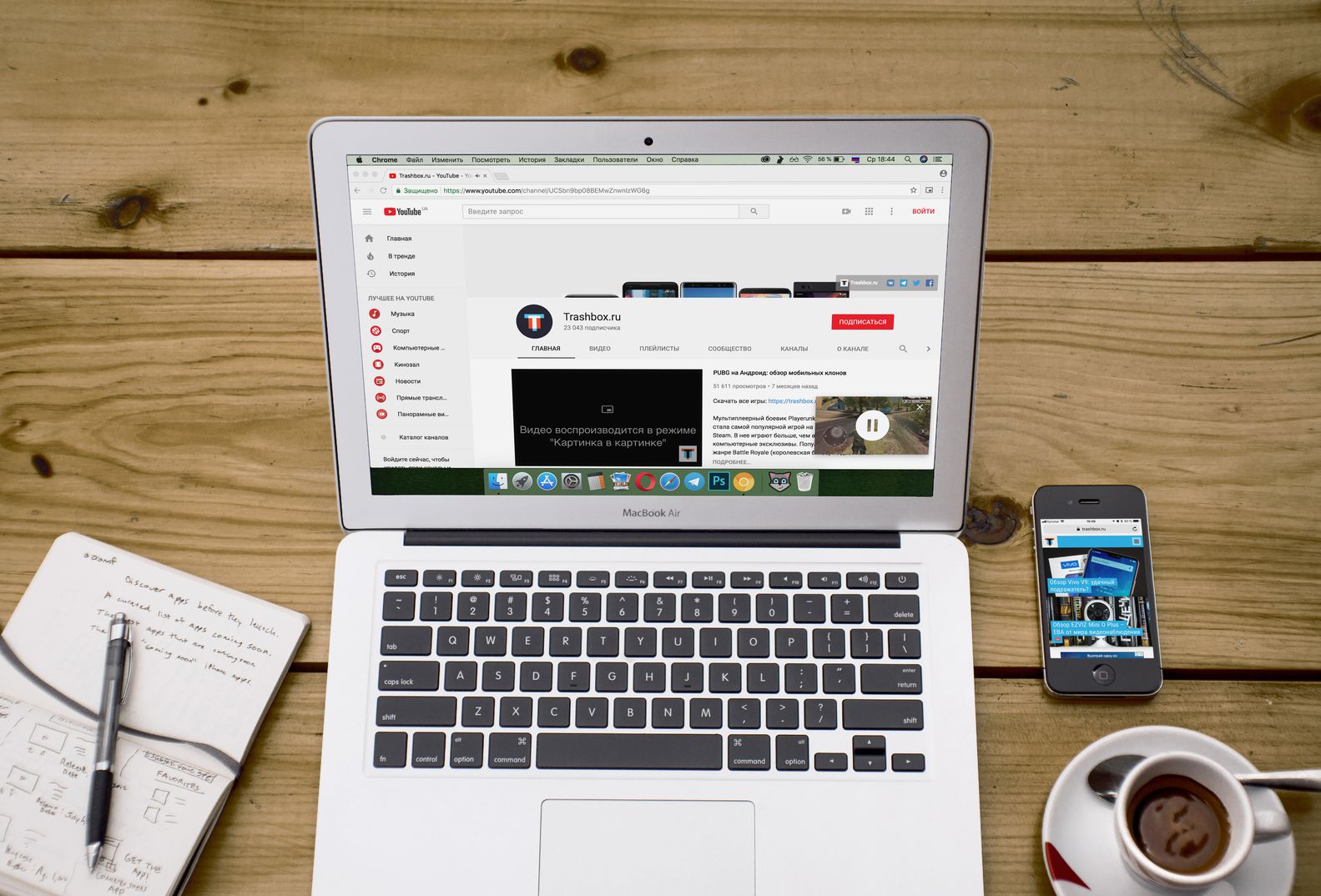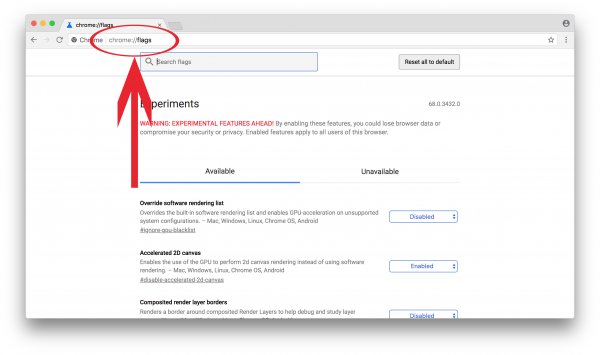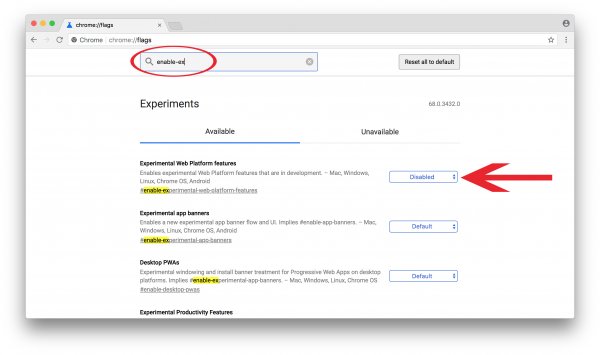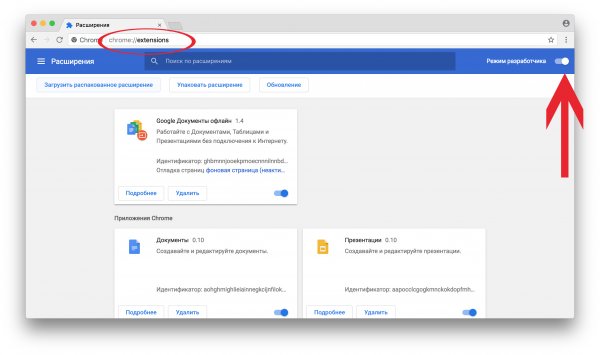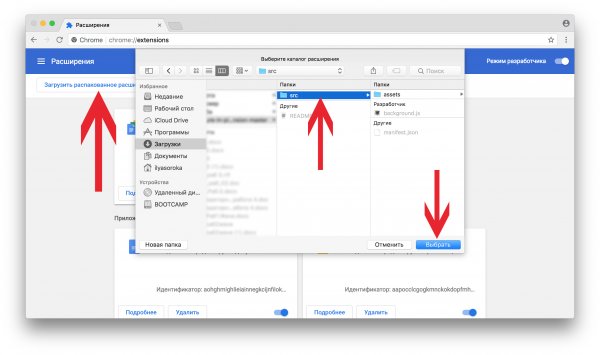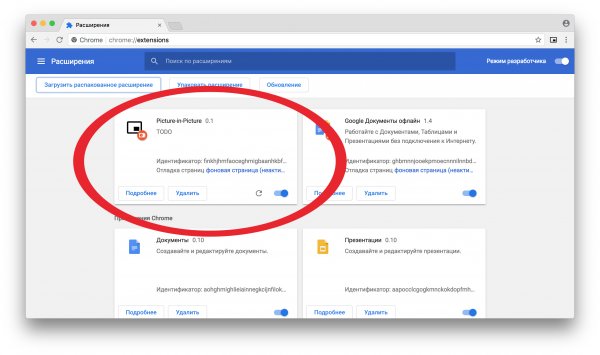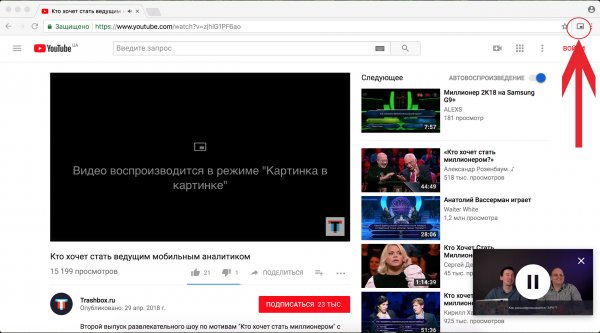Как активировать плавающий видеоплеер в Chrome Canary
Google внедряет функцию плавающего видеоплеера (режим «картинка-в-картинке») в фирменный браузер Chrome. «Корпорация добра» использует стандартизированный API от консорциума W3C, достаточно давно применяемый другими популярными браузерами вроде Safari и Opera. Тестирование новой функции начнётся 7 июня с выходом Chrome 68 Beta и продлится до релиза стабильного Chrome 69. Но пользователи экспериментальной версии браузера — Chrome Canary — уже могут активировать плавающий видеоплеер. В данной статье мы расскажем, как это сделать.
Инструкция
- Скачайте Chrome Canary с официального сайта (не имеет значения, какая у вас платформа —Windows или macOS) и установите его.
- Скачайте специальный архив с GitHub и распакуйте его. Он содержит расширение, запускающее режим плавающего видеоплеера.
- Запустите Chrome Canary и в адресной строке пропишите chrome://flags.
- Найдите расширения со следующими хештегами и установите в их переключателях значение Enabled:
- #enable-experimental-web-platform-features
- #enable-surfaces-for-videos
- #enable-picture-in-picture
- Перезагрузите браузер.
- Пропишите в адресной строке chrome://extensions и активируйте режим разработчика через соответствующий тумблер.
- Нажмите на кнопку «Загрузить распакованное расширение» и в открывшемся проводнике найдите папку, загружённую во втором пункте. Откройте её, выделите папку src и нажмите кнопку «Выбрать».
- Если всё сделано правильно, в списке расширений появится новая запись.
После проделки вышеописанных действий, откройте любое видео на YouTube и нажмите на значок установленного расширения Picture-in-Picture. Миниатюрный видеоплеер с проигрываемым видео появится в нижнем углу браузера.
Подводные камни
Поскольку функция только тестируется, причём в экспериментальной версии браузера, она работает довольно нестабильно. Вот список багов и недочётов, которые всплыли после нашего непродолжительного обзора:
- Функция пока что работает только с видеозаписями на YouTube.
- Функционал мини-плеера ограничен кнопкой «Воспроизведение / Пауза».
- Режим «картинка-в-картинке» прекращает свою работу, если уйти из окна с полноценным видео — пропадает практически вся суть новой функции.
- После закрытия плавающего плеера, ролики иногда перестают воспроизводиться.
Все вышеописанные ошибки и недоработки исправят если не в бета-версии браузера, то в релизной уж точно.